Entsperren Sie die Apple ID, entfernen Sie das Bildschirmkennwort und umgehen Sie die Screem-Zeit.
- Entsperren Sie die Apple ID
- ICloud-Aktivierungssperre umgehen
- Doulci iCloud-Entsperrungstool
- Fabrik Entsperren Sie das iPhone
- IPhone Passcode umgehen
- IPhone Passcode zurücksetzen
- Entsperren Sie die Apple ID
- Schalte das iPhone 8 / 8Plus frei
- Entfernen der iCloud-Sperre
- iCloud-Entsperrung Deluxe
- iPhone Lock Screen
- IPad entsperren
- Schalte das iPhone SE frei
- Schalte das iPhone von Tmobile frei
- Entfernen Sie das Apple ID-Passwort
So entsperren Sie das iPad mini und umgehen den gesperrten Bildschirm
 aktualisiert von Lisa Ou / 20. Januar 2021, 16:30 Uhr
aktualisiert von Lisa Ou / 20. Januar 2021, 16:30 UhrWenn Sie die privaten Informationen in einem iPad mini schützen müssen, richten Sie möglicherweise ein kompliziertes Kennwort ein. Wenn Sie sechsmal hintereinander das falsche Passwort eingeben, wird das iPad mini gesperrt.
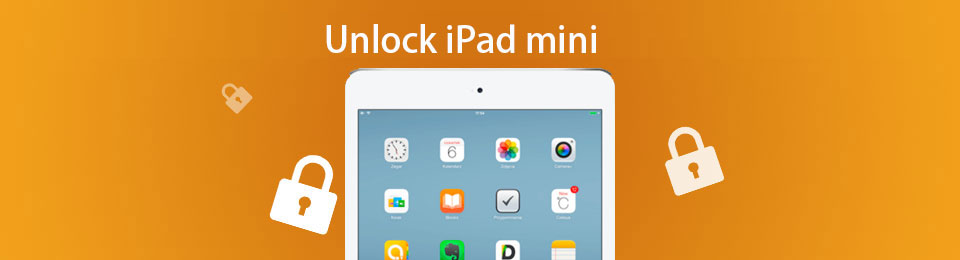
Wie entsperre ich das iPad mini und umgehe den gesperrten Bildschirm, wenn du das Passwort vergessen hast? Natürlich gibt es einige Standardmethoden, um das vergessene Passwort für das iPad mini zu entsperren. Wenn Sie jedoch die Originaldaten im Gerät beibehalten müssen, finden Sie hier die ultimativen Methoden, die Sie kennen sollten.

Führerliste
1. Die ultimative Methode zum Entsperren des iPad mini / Air
Wenn Ihr iPad mini ohne Passcode oder Gesichts-ID im Sperrbildschirm stecken bleibt, können Sie das Gerät einfach an einen Computer anschließen, um das iPad mini vollständig zu entsperren. FoneLab iOS Unlocker ist eine vielseitige Möglichkeit, Passwörter zu löschen, Apple ID entfernen, und umgehen Sie die Beschränkung der Bildschirmzeit. Es ermöglicht Ihnen nur, das gesperrte iPad mini in ein neues zu verwandeln.
1. Entfernen Sie den 4-stelligen Passcode, den 6-stelligen Passcode, die Touch-ID oder die Gesichts-ID für das iPad.
2. Ermöglichen Sie den Zugriff auf einen defekten oder nicht reagierenden iPad-Minibildschirm.
3. Löschen Sie die Apple ID ohne E-Mail-, Passcode- oder Sicherheitsfragen.
4. Kompatibel mit iPad 2019 / iPad Pro / iPad mini / iPad Air und mehr.
FoneLab Hilft beim Entsperren des iPhone-Bildschirms. Entfernt die Apple ID oder das Kennwort. Entfernen Sie die Bildschirmzeit oder den Einschränkungspasscode in Sekunden.
- Hilft Ihnen, den iPhone-Bildschirm zu entsperren.
- Entfernt die Apple ID oder ihr Passwort.
- Entfernen Sie die Bildschirmzeit oder den Einschränkungspasscode in Sekunden.
Schritt 1Laden Sie FoneLab iOS Unlocker herunter und installieren Sie es. Sie können das Programm auf Ihrem Computer starten und die auswählen Passcode löschen Modus zum Entfernen des Passcodes des Sperrbildschirms des iOS-Geräts. Verbinden Sie Ihr iPad mini mit dem Original-USB-Kabel mit dem Computer.

Schritt 2Klicken Sie auf die Startseite Schaltfläche zum Herunterladen der Firmware zum Entsperren des iPad mini. Danach können Sie auf klicken öffne es Schaltfläche zum Löschen Ihres Bildschirmpasscodes. Sie sollten wissen, dass Sie die Apple ID und den Passcode korrigieren, um die Aktivierungssperre zu entfernen.

Schritt 3Enter 0000 in der Box, um das Entsperren zu bestätigen. Wenn Sie das iPad mini entsperren, wird auch das Kennwort für den Sperrbildschirm gelöscht und auf die neueste iOS-Version aktualisiert. Wenn Sie den bildschirmgesperrten Passcode auf dem iPad mini entfernen, werden alle Daten und Einstellungen gelöscht.

2. So entsperren Sie das iPad mini ohne iTunes
Um das iPad mini wiederherzustellen, ohne Daten zu verlieren, ist iTunes die beste Wahl. Sie sollten das iPad mini entsperren, um alle Inhalte zu löschen. Stellen Sie jedoch die Originaldaten wieder her, wenn Sie über ein iTunes-Backup verfügen. Natürlich können Sie die wählen Jetzt sichern Schaltfläche, um die Originaldaten vorher zu speichern.
Schritt 1Verbinden Sie das gesperrte iPad mini mit dem Original-USB-Kabel mit Ihrem Computer. iTunes wird automatisch gestartet, um alle Dateien zu erkennen.
Schritt 2Anschließend können Sie mit iTunes ein Backup Ihres iPad mini erstellen oder Ihr iOS-Gerät mit dem mit iTunes synchronisieren Jetzt sichern .
Schritt 3Klicken Sie auf die Wiederherstellen iPad Mit der Taste und iTunes wird das gesperrte iPad auf die Werkseinstellungen zurückgesetzt, um alle Daten und Inhalte zu entfernen.
Schritt 4Sobald Sie den Setup-Bildschirm erreicht haben, können Sie die auswählen Wiederherstellen von iTunes Backup Taste zum Entsperren des iPad mini ohne Datenverlust.
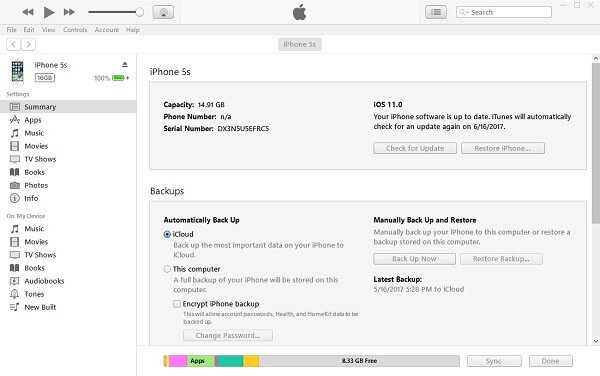
3. So entsperren Sie das iPad mini ohne iTunes
Wenn Sie nur ein iPad mini unterwegs haben, wie können Sie ein iPad mini ohne iTunes auf einem Computer entsperren? Sie können sich einfach von einem anderen Gerät wie dem iPhone oder dem iPod Touch aus beim iCloud-Konto anmelden. Anschließend können Sie sich mit der Apple ID und dem Kennwort des gesperrten iPad bei icloud.com anmelden.
Schritt 1Gehen Sie mit einem beliebigen Browser auf Ihrem Computer zu iCloud.com. Melden Sie sich mit Apple ID und Passwort im Konto für das gesperrte iPad mini an.
Schritt 2Wähle aus Finde mein iPad Option und wählen Sie das iPad mini. Tippen Sie dann auf IPad löschen um alle Daten einschließlich des Passcodes zu entfernen.
Schritt 3Um das iPad mini zu entsperren, müssen Sie die Apple ID und das Kennwort noch einmal eingeben, um zu bestätigen, dass alle Daten auf dem gesperrten iPad entfernt werden.
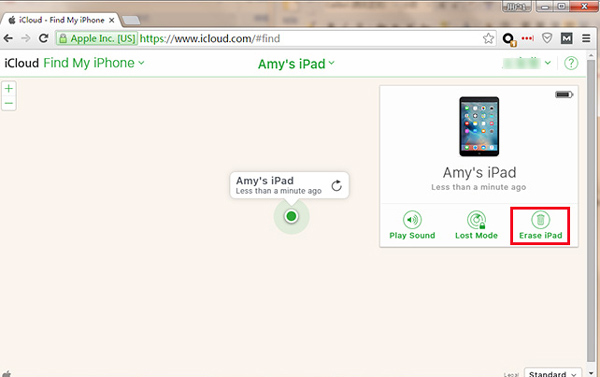
4. So entsperren Sie das iPad mini ohne iTunes
Warum ist es schwierig, das iPad mini 4/5 ohne Passwort freizuschalten?
Um das Konzept zum Entsperren des iPad mini klar zu machen, sollten Sie wissen, wie das Sicherheitssystem des iPad mini funktioniert. Es gibt zwei verschiedene Autorisierungsmethoden, die von einem iPad mini 5 verwendet werden: Passcode und Touch ID. Sie müssen beide Einschränkungen umgehen, um das iPad mini 4/5 ohne Passwort freizuschalten.
Wann müssen Sie das iPad mini ohne Passwort entsperren?
Hier sind einige wichtige Szenarien, die Sie benötigen, um ein iPad mini ohne Passwort zu entsperren. Vergessen Sie Ihren iPad Mini-Bildschirm-Passcode. Die Touch ID Ihres iPad mini funktioniert nicht mehr. Das Gerät wird nach vielen Passcode-Versuchen automatisch deaktiviert. Der Bildschirm ist defekt und Sie können den Passcode nicht eingeben.
Wie ändere ich die Apple ID auf dem iPhone ohne Passwort?
Wenn Sie zur Website https://appleid.apple.com/ gehen. Geben Sie Ihren Namen und Ihre aktuelle E-Mail-Adresse ein, mit der Sie sich beim Apple-Konto angemeldet haben. Anschließend können Sie die Apple ID per E-Mail wiederherstellen oder die Sicherheitsfragen beantworten. Sie können eine E-Mail mit einer neuen Apple ID für Ihr iPhone erhalten.
Wie entsperre ich das iPad mini mit Passcode?
Sobald Sie Ihren Passcode für das iPad eingerichtet haben, wird er automatisch gesperrt, wenn Sie die Ein- / Aus-Taste drücken oder Ihr Bildschirm wird schwarz. Wenn Sie den Bildschirm aufleuchten lassen, können Sie Ihren Passcode eingeben, um das iPad mini zu entsperren. Natürlich können Sie das Gerät auch mit der Face ID oder Touch ID entsperren.
Zusammenfassung
Wenn Sie nach den effizientesten Methoden zum Entsperren des iPad mini suchen, können Sie die Standardmethoden zum Zurücksetzen des iPad mini auf die Werkseinstellungen auswählen. Um das iPad mini zu entsperren, ohne Daten zu verlieren, sollte FoneLab iOS Unlocker die effizienteste Methode sein, die Sie in Betracht ziehen können. Wenn Sie Fragen zum Thema haben, können Sie einen Kommentar im Artikel veröffentlichen.
FoneLab Hilft beim Entsperren des iPhone-Bildschirms. Entfernt die Apple ID oder das Kennwort. Entfernen Sie die Bildschirmzeit oder den Einschränkungspasscode in Sekunden.
- Hilft Ihnen, den iPhone-Bildschirm zu entsperren.
- Entfernt die Apple ID oder ihr Passwort.
- Entfernen Sie die Bildschirmzeit oder den Einschränkungspasscode in Sekunden.
